Prova a utilizzare la modalità Night Shift su iPhone, iPad e Mac per una migliore sospensione
La modalità Night Shift è una grande caratteristica che cambia i colori del display del dispositivo in tonalità più calde. Questo tipo di shift di colore, soprattutto prima di andare a dormire, riduce la luce brillante che può rendere più difficile addormentarsi.
È possibile programmare la modalità Night Shift o accenderla manualmente su iPhone, iPad e Mac. Se siete nuovi a questa funzione, questo tutorial vi spiega come attivare la modalità Turno Notturno sui vostri dispositivi.
Correlato :
- Non riesci a trovare le scorciatoie di Flashlight o Night Shift in iOS 11?
- Migliorate il vostro sonno con queste impostazioni dell’iPhone
- Come usare Night Shift & modalità Low Power in una sola volta in iOS 9.3
- La modalità turno di notte non funziona su iOS 9.3? Ecco un Fix
Glossario
Attivare la modalità Night Shift sul vostro iPhone o iPad
Per utilizzare la modalità Night Shift su iOS, è necessario un modello non più vecchio di un iPhone 5s, iPad Pro, un iPad di quinta generazione, iPad Air, iPad mini 2 o iPod touch di sesta generazione.
Programmazione del turno di notte su iOS
- Aprire le impostazioni e selezionare Display & Luminosità .
- Toccare Turno di notte .
- Spostare il cursore per abilitare Programmato .
- Toccare la casella From e To per regolare la temporizzazione. È quindi possibile scegliere tra Da Sunset a Sunrise o impostare un Programmazione personalizzata . Da Sunset a Sunrise utilizzerà la vostra posizione per determinare l’orario per la modalità Turno di notte.
- Quando hai finito, puoi toccare la freccia in alto a sinistra per tornare alle tue Impostazioni o semplicemente chiudere l’app.
.
.
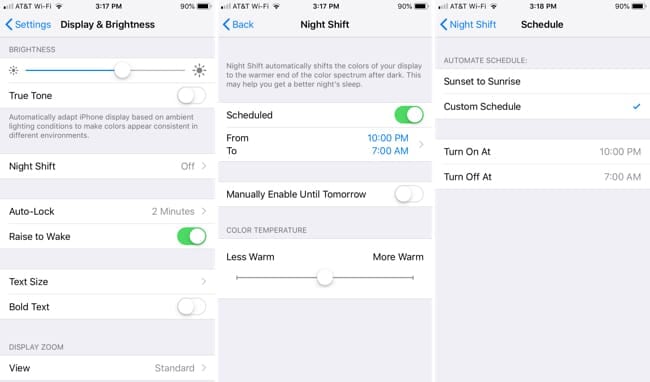 Programmare la modalità Turno di notte su iPhone per aiutare a ridurre l’affaticamento degli occhi.
Programmare la modalità Turno di notte su iPhone per aiutare a ridurre l’affaticamento degli occhi.
Attivare manualmente la modalità Night Shift su iOS
Se preferite attivare manualmente la modalità Night Shift, avete due modi per farlo sul vostro dispositivo iOS.
Per prima cosa, è possibile seguire i passi sopra descritti per l’impostazione di un programma e attivare il cursore accanto a Abilita manualmente fino a domani . Questo abiliterà la modalità Turno di notte fino al mattino successivo.
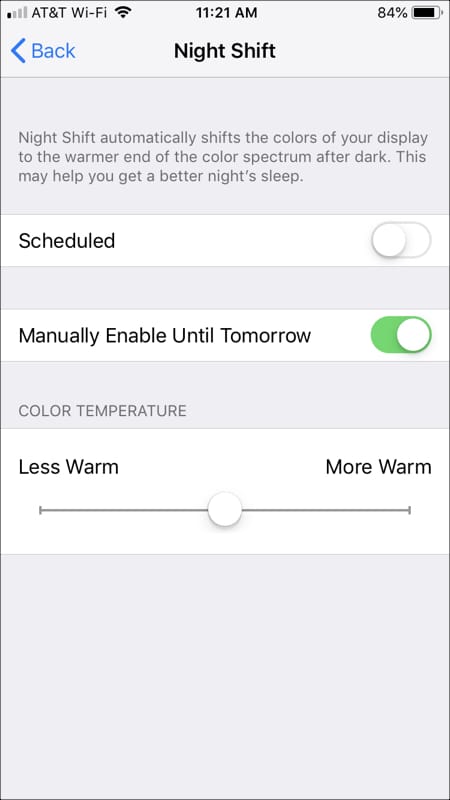 È possibile attivare manualmente la modalità Night Shift. L’impostazione più calda offre i migliori risultati per la maggior parte degli utenti.
È possibile attivare manualmente la modalità Night Shift. L’impostazione più calda offre i migliori risultati per la maggior parte degli utenti.
In alternativa, è possibile attivare la modalità Night Shift con il Control Center . Scorrere il dito per aprire il Control Center sul dispositivo, quindi toccare e tenere premuto il widget di luminosità. Successivamente, toccare per attivare la modalità Turno di notte.
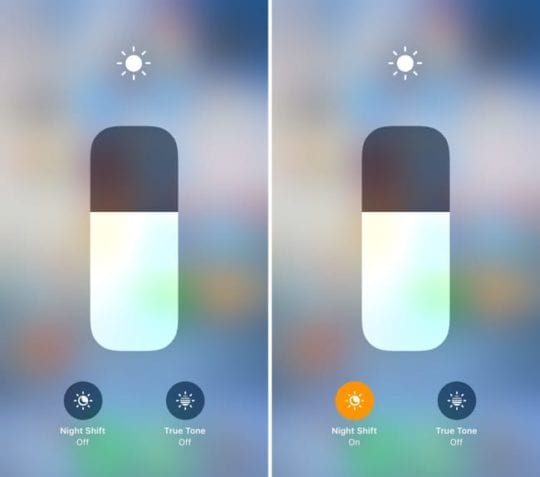 Noterete un significativo aumento della durata della batteria mentre lo schermo è più offuscato.
Noterete un significativo aumento della durata della batteria mentre lo schermo è più offuscato.
Attivare la modalità Night Shift sul Mac
Per poter utilizzare la modalità Night Shift sul vostro Mac, ci sono due requisiti. In primo luogo, è necessario avere macOS Sierra 10.12.4 o successivo. In secondo luogo, dovete avere un Mac con un display supportato; potete controllare il sito di supporto Apple per il vostro modello.
Programmazione del turno di notte su Mac
Se si desidera che la modalità Turno di notte si attivi automaticamente ogni giorno, basta seguire questi passi per impostare un programma.
- Cliccare l’icona Apple ; Preferenze di sistema dalla barra dei menu.
- Aprire Visualizzazioni .
- Cliccare il Turno di notte
- Nel menu a tendina Schedule è possibile scegliere tra Custom o Sunset to Sunrise . L’opzione Custom consente di scegliere gli orari in cui il Mac deve passare in modalità Turno di notte, mentre Sunset to Sunrise utilizza la propria posizione per determinare gli orari per attivare automaticamente la modalità Turno di notte.
- Una volta terminato, è possibile chiudere la finestra delle impostazioni del display.
.
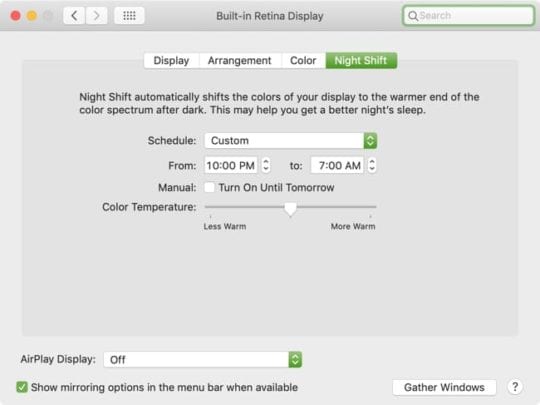 Programmare la modalità Turno di notte sul Mac per un sonno migliore.
Programmare la modalità Turno di notte sul Mac per un sonno migliore.
Attivare manualmente la modalità Night Shift
Se preferite attivare manualmente la modalità Night Shift, avete un paio di modi per farlo sul vostro Mac.
Per prima cosa, è possibile seguire i passi sopra descritti per l’impostazione di un programma e spuntare semplicemente la casella accanto a Manuale . Questo abiliterà la modalità Turno di notte fino al mattino successivo.
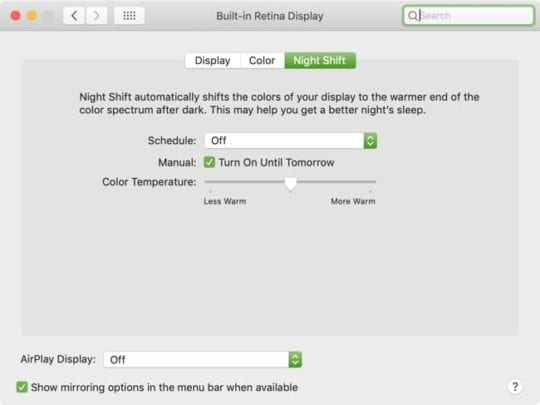 Attivare manualmente la modalità Night Shift su Mac.
Attivare manualmente la modalità Night Shift su Mac.
Il prossimo modo per attivare manualmente la modalità Turno di notte è con il vostro Centro di Notifica. Fare clic sull’icona per aprire il Centro notifiche dalla barra dei menu e poi scorrere verso il basso sullo schermo. Spostare la levetta per attivare Mutaggio notturno . È possibile farlo sia nella vista Oggi che in quella delle notifiche.
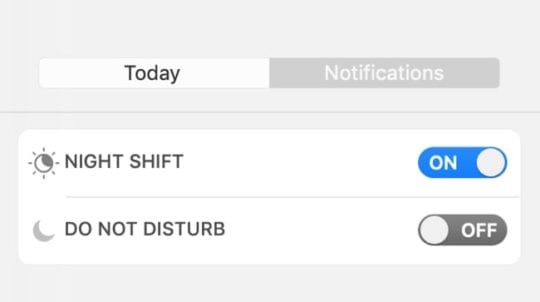 Attivare la modalità Turno di notte nel Centro notifiche su Mac.
Attivare la modalità Turno di notte nel Centro notifiche su Mac.
Addormentarsi più facilmente
Se si porta il dispositivo a letto con sé di notte, sia per leggere un libro, controllare le e-mail o giocare, è utile attivare la modalità Turno di notte. Toglie la luminosità dello schermo che può influire sulla vostra capacità di addormentarvi normalmente.
Attiverete la modalità Night Shift sul vostro iPhone, iPad o Mac? Se sì, fateci sapere cosa ne pensate della funzione.
